在使用电脑过程中,有时会遇到电脑屏幕突然自动黑屏的情况,这不仅会影响工作和娱乐体验,还可能导致数据丢失。本文将探索电脑屏幕自动黑屏的原因,并提供解决方...
2025-02-13 574 电脑屏幕
现如今,电脑已经成为我们日常生活中不可或缺的工具,但有时我们可能会遇到电脑屏幕出现条纹并闪烁的问题。这个问题不仅会影响我们的工作效率,还可能对我们的眼睛造成伤害。本文将提供一些常见的解决方案,帮助你尽快解决电脑屏幕有条纹并闪烁的困扰。

一、检查电脑连接线是否松动或损坏
如果你的电脑屏幕出现了条纹和闪烁,首先要检查一下连接线是否松动或损坏。使用电脑的过程中,连接线可能会被不小心拉扯或者摆放不当,导致连接不稳定。如果发现连接线松动或损坏,可以尝试重新插拔连接线,或更换一个新的连接线。
二、调整屏幕分辨率和刷新率
如果连接线没有问题,接下来可以尝试调整屏幕分辨率和刷新率。有时候,不正确的分辨率或刷新率设置也会导致屏幕出现条纹和闪烁。在Windows系统中,你可以右键点击桌面空白处,选择“显示设置”,然后在“显示”选项卡中调整分辨率和刷新率。
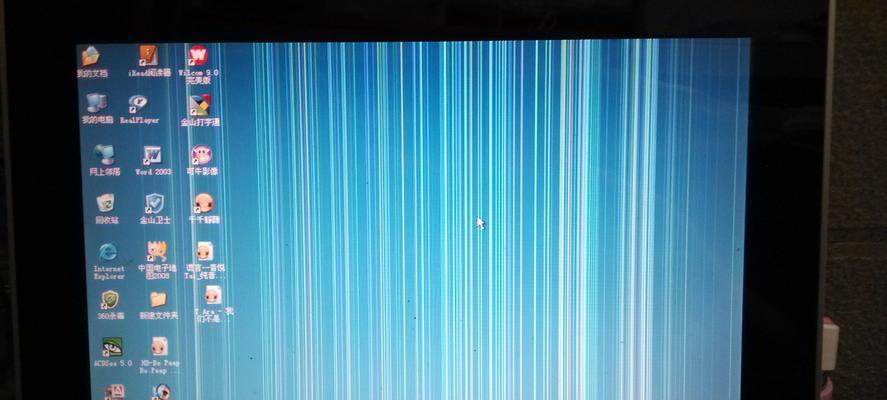
三、更新显卡驱动程序
显卡驱动程序是控制显示器工作的重要软件,如果驱动程序过旧或损坏,也会导致屏幕出现问题。你可以访问显卡厂商的官方网站,在支持页面下载并安装最新的显卡驱动程序。安装完成后,重新启动电脑,并检查是否还有条纹和闪烁问题。
四、清洁屏幕表面
有时候,屏幕上的灰尘或污渍也会导致屏幕出现条纹和闪烁。使用专业的屏幕清洁剂和柔软的纤维布,轻轻地清洁屏幕表面。确保电脑关机并断开电源后进行清洁。
五、检查硬件故障
如果经过以上步骤后问题仍未解决,可能是硬件故障导致的。你可以尝试将电脑连接到另一个显示器上,如果另一个显示器正常工作,则说明原始显示器存在问题,可能需要找专业维修人员修理或更换。
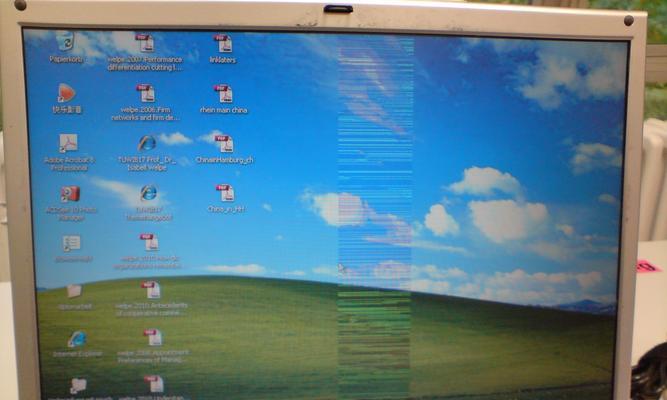
六、升级操作系统
有时候,旧版本的操作系统也会导致屏幕出现问题。如果你的电脑还在运行着过时的操作系统,考虑升级到最新的版本,以获得更好的兼容性和稳定性。
七、检查电脑是否过热
电脑过热也是导致屏幕出现问题的原因之一。过高的温度可能会损坏显卡或其他硬件组件,从而导致屏幕出现条纹和闪烁。确保电脑通风良好,清理电脑内部的灰尘,可以使用散热底座或风扇来降低电脑温度。
八、检查电源适配器
电源适配器问题也可能导致屏幕出现故障。检查电源适配器是否连接牢固,并确保电源适配器符合电脑的功率要求。
九、排除软件冲突
某些软件可能与显示器驱动程序冲突,导致屏幕出现问题。尝试在安全模式下启动电脑,看看问题是否还存在。如果在安全模式下没有问题,那么可能是某个软件引起的。逐个禁用或卸载最近安装的软件,直到找到引起问题的软件,并及时更新或替换。
十、重置显示器设置
如果你曾经对显示器进行了一些高级设置,有可能是这些设置导致了屏幕问题。可以尝试将显示器设置恢复到出厂设置,重新开始配置。
十一、检查病毒和恶意软件
病毒和恶意软件也可能导致电脑屏幕出现条纹和闪烁。运行杀毒软件进行全面扫描,确保你的电脑没有受到病毒或恶意软件的感染。
十二、更换电脑屏幕
如果经过以上所有方法后问题仍未解决,那么很可能是屏幕本身出现了故障。此时,最好的解决办法就是将电脑屏幕更换为一个新的。
十三、寻求专业帮助
如果你不确定如何处理电脑屏幕问题,或者尝试了以上方法后问题仍然存在,最好的选择是寻求专业人士的帮助。他们可以提供更详细的指导并修复你的电脑屏幕。
十四、预防措施
要避免屏幕出现条纹和闪烁问题,我们还可以采取一些预防措施。定期清理电脑内部灰尘、使用电脑散热底座、避免长时间使用电脑等,都可以减少屏幕问题的发生。
十五、
电脑屏幕出现条纹和闪烁是一个常见的问题,但我们可以通过一些简单的方法来解决。检查连接线、调整分辨率和刷新率、更新显卡驱动程序、清洁屏幕表面等方法都可以帮助我们解决这个问题。如果问题依然存在,考虑硬件故障或寻求专业帮助。最重要的是,我们应该采取一些预防措施,避免屏幕问题的发生。
标签: 电脑屏幕
相关文章

在使用电脑过程中,有时会遇到电脑屏幕突然自动黑屏的情况,这不仅会影响工作和娱乐体验,还可能导致数据丢失。本文将探索电脑屏幕自动黑屏的原因,并提供解决方...
2025-02-13 574 电脑屏幕
最新评论